Excel 2016 : Comment verrouiller ou déverrouiller des cellules

Apprenez à verrouiller et déverrouiller des cellules dans Microsoft Excel 2016 avec ce didacticiel.

Le mode DEP ou Data Execution Prevention peut causer des problèmes dans certaines applications, mais peut être requis pour que certaines fonctionnalités fonctionnent. Voici comment activer ou désactiver le mode DEP dans chaque application Microsoft Office 2016 ou 2013.
Remarque : Seules les versions 32 bits de Microsoft Office auront des options de configuration DEP. Les versions 64 bits de Microsoft Office auront toujours le DEP appliqué et n'auront pas cette option.
Sélectionnez « Fichier » > « Options ».
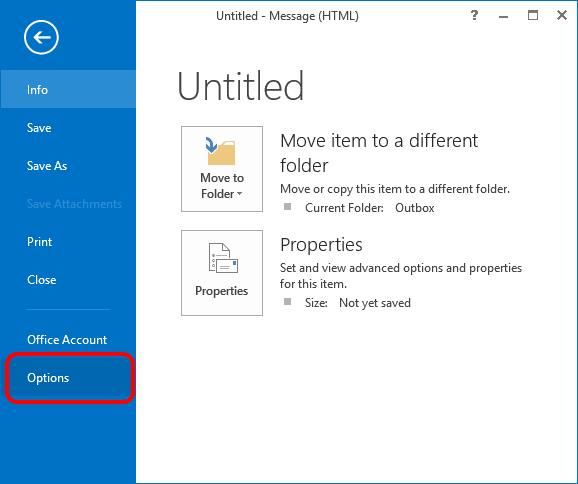
Sélectionnez « Trust Center » > « Trust Center Settings… »
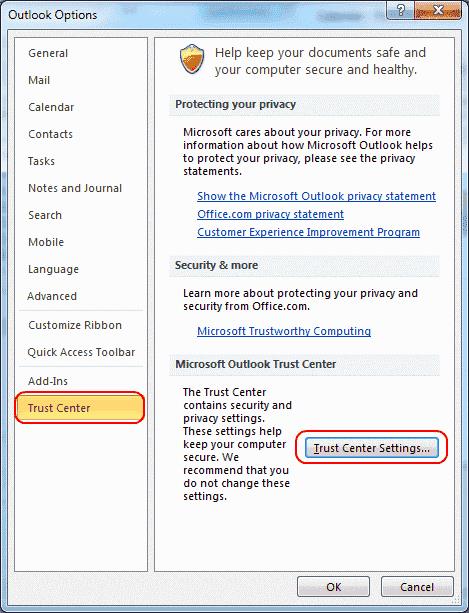
Sélectionnez « Paramètres DEP » dans le volet de gauche. Vous pouvez cocher le mode « Activer la prévention de l'exécution des données » pour l'activer ou le décocher pour le désactiver.
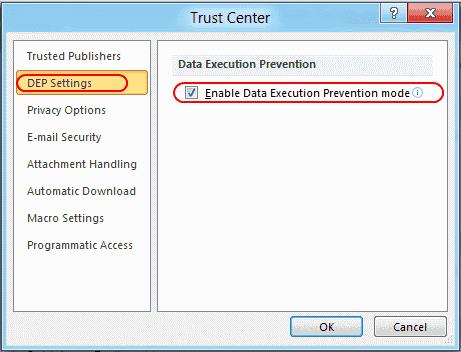
Sélectionnez « Fichier » > « Options ».
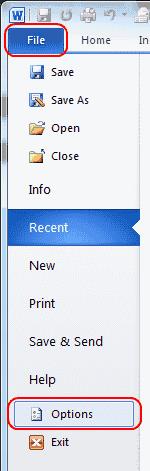
Sélectionnez « Trust Center » > « Trust Center Settings… »
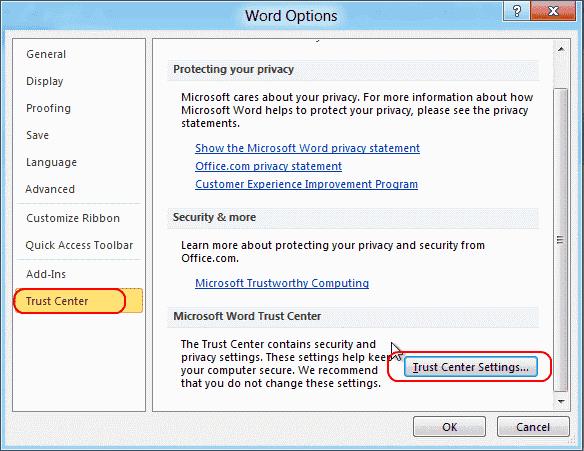
Sélectionnez « Vue protégée », puis cochez « Activer le mode de prévention de l'exécution des données » pour l'activer, ou décochez-la pour la désactiver.
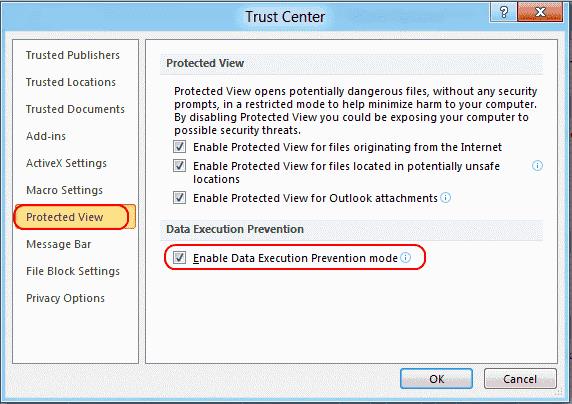
Apprenez à verrouiller et déverrouiller des cellules dans Microsoft Excel 2016 avec ce didacticiel.
Comment activer ou désactiver l'affichage des formules dans les cellules dans Microsoft Excel.
Résoudre une erreur courante dans Microsoft Office 2013 ou 2016 lors de l'utilisation du presse-papiers,
Comment mettre en évidence des cellules en double ou uniques dans Microsoft Excel 2016 ou 2013.
Comment empêcher le vérificateur de compatibilité d'apparaître dans Microsoft Excel.
Un tutoriel montrant comment faire jouer votre diaporama automatiquement dans Microsoft PowerPoint 365 en définissant le temps de défilement des diapositives.
Les ensembles de styles peuvent instantanément donner à votre document un aspect poli et cohérent. Voici comment utiliser les ensembles de styles dans Word et où les trouver.
Forcer une invite sur vos fichiers Microsoft Excel pour Office 365 qui indique Ouvrir en tant que lecture seule grâce à ce guide.
Nous vous montrons une astuce que vous pouvez utiliser pour exporter facilement tous vos contacts Microsoft Outlook 365 vers des fichiers vCard.
Apprenez comment activer ou désactiver l
Apprenez à verrouiller et déverrouiller des cellules dans Microsoft Excel 365 avec ce tutoriel.
Il est courant que l
Un tutoriel montrant comment importer des diapositives d
Découvrez comment créer une macro dans Word pour faciliter l
Nous vous montrons comment activer ou désactiver les options de presse-papiers visibles dans les applications Microsoft Office 365.









